cad怎么找到备份文件恢复 丢失CAD文件后怎么找回
更新时间:2023-12-05 08:59:15作者:xtliu
在使用CAD软件进行设计或绘图的过程中,不可避免地会遇到丢失文件的情况,这可能是由于意外断电、软件崩溃、误删文件等原因造成的,而丢失的CAD文件可能包含了我们辛苦设计的成果。幸运的是在现代技术的帮助下,我们有许多方法来找回备份文件并恢复丢失的CAD文件。本文将介绍如何使用CAD软件找到备份文件并恢复丢失的CAD文件,为我们解决这一困扰带来帮助和指导。无论是面临临时文件丢失还是重要设计文件缺失的情况,我们都可以依靠CAD软件提供的功能和技巧来尽可能地恢复丢失的文件,保护我们的设计成果。
具体步骤:
1.打开CAD,然后点击菜单栏的“文件”,打开相关功能。然后用鼠标点选“图形实用工具”然后找到“图形修复管理器”并打开。
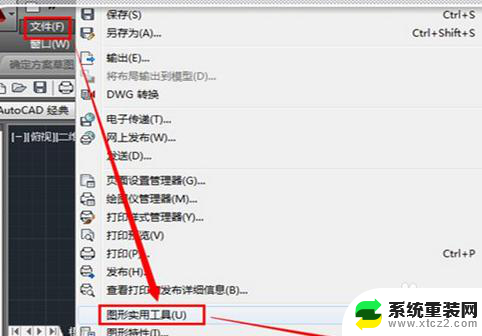
2.进入图形修复管理器后,点击“备份文件”夹,打开这个文件夹。
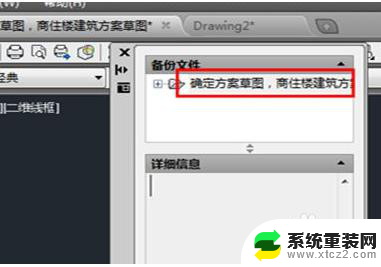
3.备份文件夹提供了两种备份文件,点击后缀为“.sv$”的文件,打开修复。
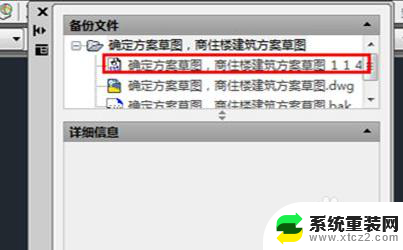
4.文件修复完毕,进入了丢失的文件工作界面。丢失的图纸找回来了,将其保存即可。
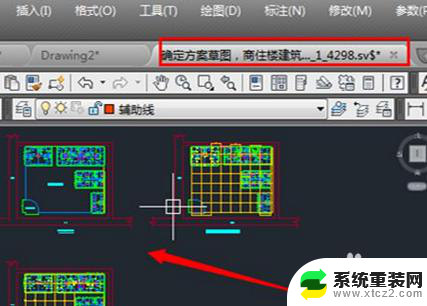
以上是有关如何找到备份文件并进行恢复的全部内容,如果您遇到这种情况,您可以按照以上方法解决,希望这些方法能对大家有所帮助。
- 上一篇: 页面缩小的快捷键 快捷键改变页面窗口大小教程
- 下一篇: 鼠标图标没了怎么办 鼠标不见了怎么解决
cad怎么找到备份文件恢复 丢失CAD文件后怎么找回相关教程
- wps文件丢失怎么找回 wps文件丢失了怎么找回
- wps覆盖的文件怎么找回 wps文件覆盖后怎么恢复
- wps文件没保存停电后怎么找回文件 wps文件没保存停电后怎么恢复
- wps刚打完的文件为保存怎么找回 wps打完的文件丢失怎么找回
- 笔记本卸载软件找不到文件怎么办 电脑卸载软件找不到文件怎么恢复
- wps保存后插页丢失怎么找回 wps保存后插页丢失怎么恢复
- cad会自动保存文件吗 如何恢复CAD自动保存的文件
- cad怎么打开图片文件 CAD软件能否打开图片文件
- cad文件粘贴到wps后怎旋转 cad文件粘贴到wps后怎样进行旋转操作
- wps湘m g6652的文档要找回 如何找回wps湘m g6652的丢失文档
- windows怎么设置屏幕截图自动保存地址 电脑截图后保存在哪里
- windows系统电脑怎样修改系统时间 笔记本怎么同步时间
- 怎么查笔记本电脑是window几 查找笔记本电脑型号的步骤
- windows朗读模式关闭 生词本关闭语音朗读方法
- windows 7电脑病毒如何处置 笔记本中病毒了怎么处理
- 怎么插入windows光盘 笔记本电脑放光碟注意事项
电脑教程推荐